win10电脑无internet访问 无线已连接 上不了网
最近我遇到了一个困扰,我的Win10电脑连接了无线网络,但却无法访问互联网,尽管网络已连接并显示信号良好,但每次打开浏览器都提示无法访问网页。这让我感到非常困惑和焦虑,因为我无法正常上网工作和学习。希望能尽快解决这个问题,恢复网络连接的正常使用。
方法如下:
1.点击”此电脑“,进入电脑C盘。


2.在C盘中找到”Windows“文件夹选项,如下图所示!

3.打开”Windows“文件夹,找到“system32”文件夹。如下图所示!
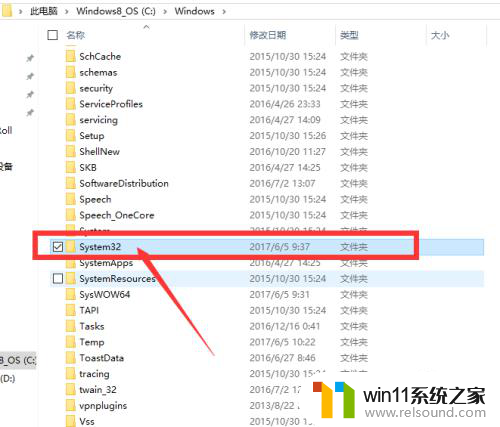
4.打开”system32“文件夹,找到“cmd.exe“应用程序,选择然后以管理员身份运行。
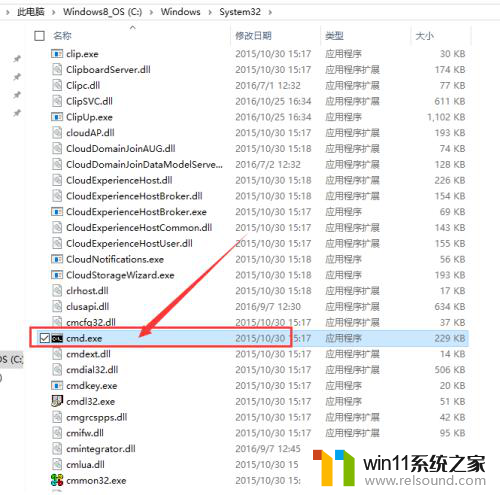
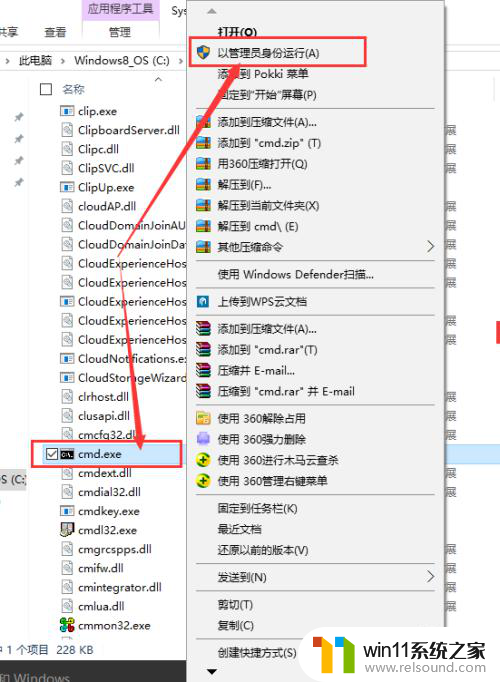
5.然后跳入下一界面,然后直接选择“是”选项。(由于此部分电脑上无法截图了,所以在这说一下。显示界面情况是:用户账户控制→你要允许此应用对你的电脑进行更改吗?→直接选择“是”选项进入下一界面。如下图所示。)
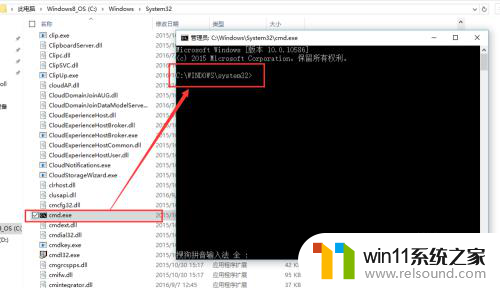
6.然后在黑色框里输入下面字符串,记得每个单词空格隔开。字符串:netsh winsock reset,显示如下图所示!
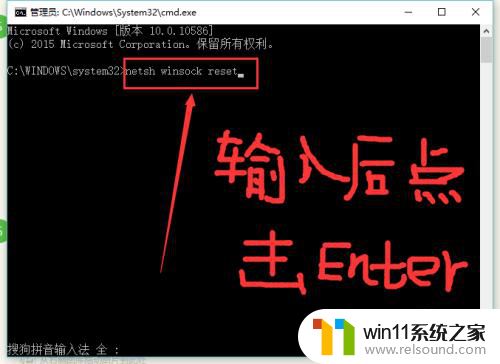
7.最后,点击电脑“Enter”按键,跳出360危险提示,更多→允许本次操作。大功告成!重启电脑在连接无线就可以了!
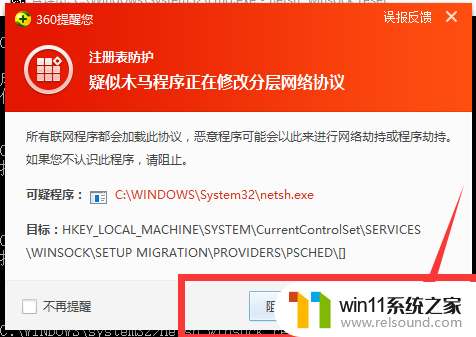
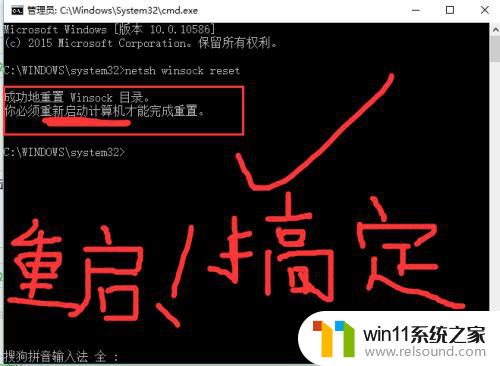
以上就是win10电脑无Internet访问,无线已连接但无法上网的全部内容,如果你遇到了这个问题,不妨根据以上方法来解决,希望对大家有所帮助。















